
当教室では、応用コースで「Minecraft(マインクラフト)」を使ったレッスンがあります。
ご自宅でも教室と同じ環境を作ってあげたいと思う保護者の方から
「どのMinecraft(マインクラフト)を購入していいかわからない」
というお問合せをよく受けます。
そこで、今回はMinecraft(マインクラフト)の購入方法をご案内いたします。
購入を検討されている方は是非ご参考にしてください。
Minecraft(マインクラフト)は種類が多すぎ?
Minecraft(マインクラフト)は、「Microsoft Store(マイクロソフトストア)」や「Amazon(アマゾン)」等から購入することができますが、
商品を検索すると、様々なMinecraft(マインクラフト)が結果に表示されます。
これが迷ってしまう原因ですが、実のところ、PC用のMinecraft(マインクラフト)は「Windows10版(統合版)」と「Java版」の2種類です。
┃Windows10版(統合版)とは
Windows10のPCはもちろん、スマホやタブレットでも使用可能。
他のゲーム機(Nintendo Switchなど)を使っている人と一緒にプレイすることもできます。
当教室で使用している教材も、この「Windows10版(統合版)」です。
┃Java版とは
「Java(ジャバ)」という環境が入ったPC(Windows、Mac、Linux)でのみ使用可能。
MOD(モッド)と呼ばれる拡張機能を追加することで通常とは異なる設定やアイテムなどが使えます。
スキン(プレイヤーの見た目)を自由に作ることもでき、Windows10版より細かい設定を行うことが可能です。
┃どうして2種類しかないのに色んな種類があるようにみえるの?
実は、ゲーム本編に加えてゲーム内で使えるMinecoins(マインコイン)と呼ばれる通貨やミニゲームなどが付属されたセット商品があるのです。
「スターターコレクション」「Master Collection(マスターコレクション)」と呼ばれる商品がこれにあたります。
購入方法1.Microsoft Store(マイクロソフトストア)で購入する
ゲーム本編だけを購入したい方は、Microsoft Store(マイクロソフトストア)から購入します。
上記のボタンをクリックすると、「Minecraft for Windows10」の購入画面が開きます。

[購入]ボタンをクリックします。
Microsoftアカウントのログイン画面が表示される場合は、ログインを行ってください。
Microsoftアカウントを持っていない方は、ログイン画面から作成することができます。

購入手続きが終了後、[インストール/プレイ]ボタンをクリックします。
アプリ版の「Microsoft Store」が起動しますので、[インストール]のボタンをクリックしてください。
購入方法2.Amazon(アマゾン)で購入する
Amazon(アマゾン)では、「スターターコレクション」を正規価格より安く購入することができます。
上記のボタンをクリックすると、「Minecraft for Windows10 スターターコレクション(オンラインコード版)」の購入画面が開きます。
Amazonで購入できるのは「オンラインコード版」と呼ばれるもので、購入後に「アクティベーションキー」が記載されたメールが届きます。
メールが届いたら、「Microsoft Store」へ移動してコードを入力する必要があります。
上記のボタンをクリックすると、「Minecraft for Windows10 スターターコレクション」の購入画面が開きます。
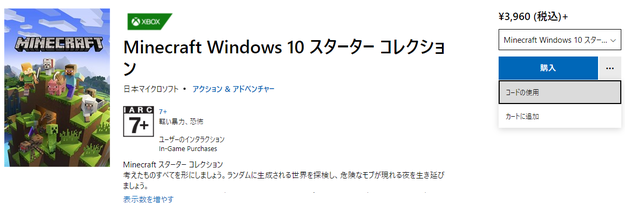
[・・・]ボタン→[コードの使用]の順にクリックします。
Microsoftアカウントのログイン画面が表示される場合は、ログインを行ってください。
Microsoftアカウントを持っていない方は、ログイン画面から作成することができます。

[Enter 25-character code]と記載されたボックスに、Amazonから届いた「アクティベーションキー」を入力し、[Next]をクリックします。
その後は、画面の指示通りに進めば、購入方法1と同様にインストールを完了することができます。
※空白の枠内には、Microsoftアカウントで登録したメールアドレスが表示されています。
当教室では、今回紹介したMinecraft(マインクラフト)を使ってプログラミングを学習しています。
レッスン内容などご興味のある方は「カリキュラム」ページをご覧ください。